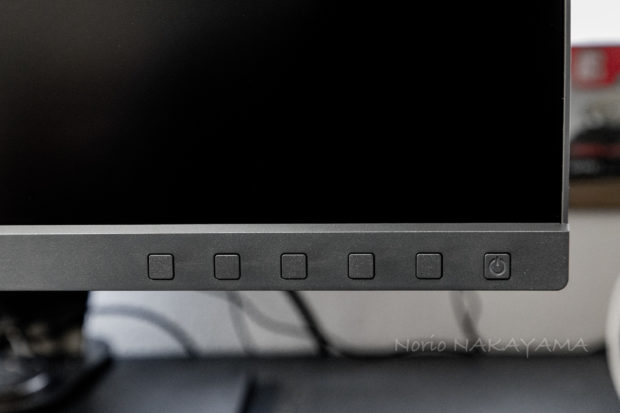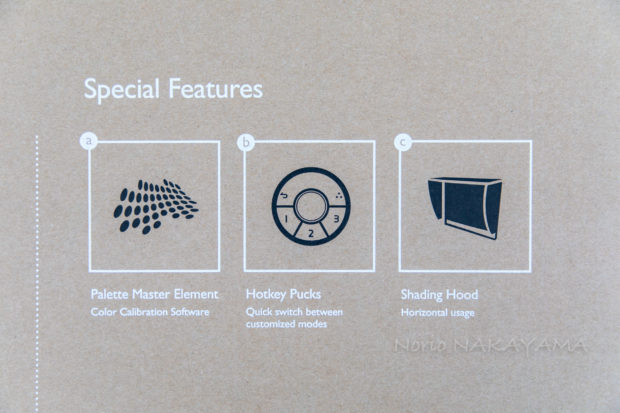【BenQ SW270C】USB Type-C 1本で現像作業が完遂するフォトグラファーモニター【製品提供】

BenQさんから試用品を提供していただき、PhotographerMonitorと銘打ったカラーマネージメントディスプレイ「SW270C」を試してみました。すでにStudio9の中原さんをはじめ、先行レビュアーたちがこぞって「全部入りで素晴らしい」と絶賛する本製品は、その名声に疑いなく、もう戻れないほどに快適かつ高性能な1台でした。
写真のためにカメラ以外へと投資する

そもそも、カラーマネジメントディスプレイがなぜ必要なのか。僕も導入する前にはそう思っていました。
当時は、取材での必要性から写真をはじめ、いつの間にか趣味として・仕事として沼にハマってからはや10年ほど。気がつけば家にあるカメラもレンズもどんどんと増え、投資額が高騰していきました。
そこでカメラ以外への投資として、さっそうと現れたのが、同じくBenQのカラーマネージメントディスプレイ「SW2700PT」です。SW2700PTを購入したおかげで、僕のカメラに関する投資の仕方や撮影のクオリティはだいぶ変わったような気がします。
ふつうに考えたら、数万円の予算があったとすれば、カメラやレンズに投資したくなりますよね。実際、当時のSW2700PTは7〜8万円程度で販売されておりまして、カメラ趣味の人なら「新しい本体が…」とか「新しいレンズを…」と思ってしまってもおかしくありあません。じゃあ、なんでカメラ以外に投資するの?ってのが、前半のお話です。
統一された正しい「色」表示を手に入れる
簡単に表現するなら、カラーマネジメントディスプレイと一般のディスプレイの違いは、その色の再現性と一貫性にあります。色って、実は見るディスプレイによってだいぶ色が違うんですよね。いつも使っているノートPCと外部ディスプレイとでは色が大きく違うことに気がついたことがある人も、少なく無いでしょう。
そうなってくると、自分の中の「基準」が希薄になります。自分は撮影時に肉眼で見た色を再現したはずなのに、パソコンで、スマホで、出先の画面で、果てには印刷で全て色が異なってしまう。いったい何を信じて良いのかわからなくなりますよね。僕の赤があなたの赤と違うってことですから。
そんな時に重要なのが、このカラーマネジメントディスプレイです。

カラーマネジメントディスプレイでは、ハードウェアキャリブレーターと呼ばれるディスプレイの表示色が正しいかどうかを判定できる機械(別売り)と組みあわせることで、世界の様々な規格で定められた「基準」に合わせた表示が可能になっています。例えばきちんとキャリブレーションをして色を合わせてあるディスプレイの赤は、同じような調整済みのディスプレイであれば、同じ色として表示されますし、印刷しても同じ色になります。先の例でいくなら、僕の赤をみんなの赤と揃えることができるのです。
余談ですが、カラーマネジメントディスプレイをはじめとした液晶ディスプレイは、日々その表示の色合いが微妙に変化しています。ですのでこのキャリブレーションは定期的に実施することが必要となっています。それくらいに、液晶ディスプレイなどで表示する「色」というのは、うつろいやすいものなのですよね…これはカラーマネジメントディスプレイを導入するまで全く知りませんでした。もちろんSW270Cもハードウェアキャリブレーションに対応しています。僕はX-Rite il Display Proを使っています。
さらに余談ですが、BenQのカラーマネージメントディスプレイは出荷段階でこのキャリブレーションを厳密に行っていて、製品には1台ごとにこのようなキャリブレーションレポートが付いてきます。
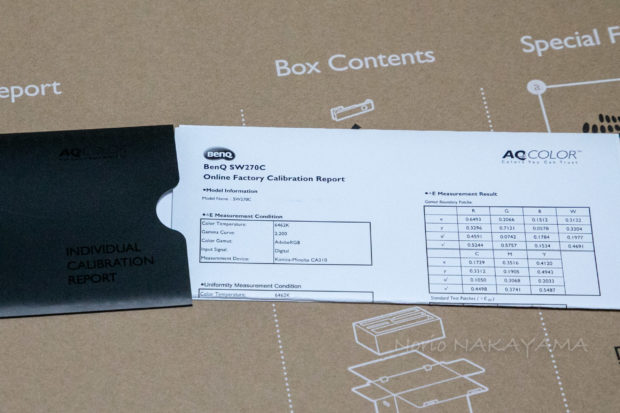
どれだけ手間をかけてクオリティを維持しているんだ…ってことで、これはものすごいことだと思います。
BenQ渾身のAQCOLOR

BenQのこの正しい色にかける情熱はちょっとすごくて、中でも同社の誇る、正確な色再現を可能にするAQCOLOR技術を採用された製品はひと味違った精度を出しています(もちろんこのSW270CもAQCOLOR採用です)。
 たとえば色域の話。そもそも自然界には無限に色が存在していて、それをある程度の数に切り分けたのが、いわゆる僕たちが液晶ディスプレイで見たり、カメラで撮影したりしているデジタル色となります。無限にあるものをある程度の有限にするため、そこには「R(赤)、G(緑)、B(青)それぞれを、どれくらいの粒度でどんな感じにカバーする」という規格が存在します。
たとえば色域の話。そもそも自然界には無限に色が存在していて、それをある程度の数に切り分けたのが、いわゆる僕たちが液晶ディスプレイで見たり、カメラで撮影したりしているデジタル色となります。無限にあるものをある程度の有限にするため、そこには「R(赤)、G(緑)、B(青)それぞれを、どれくらいの粒度でどんな感じにカバーする」という規格が存在します。
中でも最も身近なのが、sRGBという規格で、主にWebで使われています。だから、インターネットをしている限り、目にするのはsRGB規格で取り扱うことのできる色だけです。このsRGB規格は、手頃な反面、従来の印刷や映像、新しい印刷技術などに比べると、若干色域が狭くなります。つまり、sRGBの色を表示・印刷するぶんにはいいのですけど、外の世界の色をsRGB/インターネット世界に持ってくると、表現できない色が発生するのです。
Adobe RGB 99%カバー
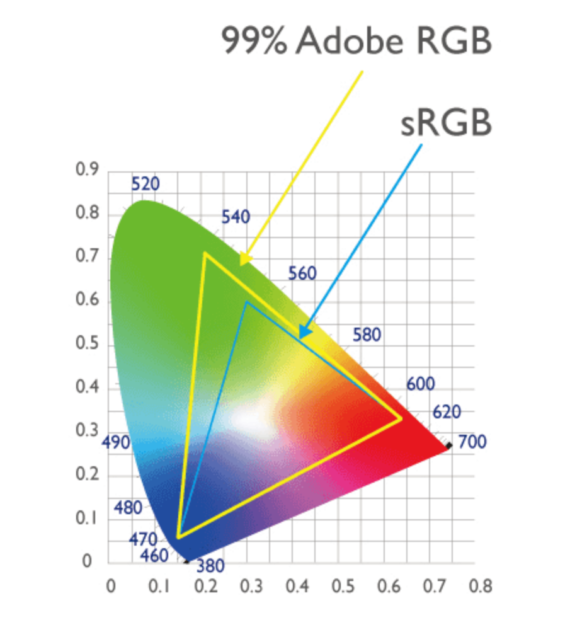
じゃあどうするの?と考えた時に採用されるのが、かのAdobe社が提唱し、長年プロの現場でも使われている「Adobe RGB」という規格です。これはsRGBよりもだいぶ広い色域(おおよそ1.4倍)をカバーしていて、いま世の中にある規格をだいたいその取り扱い色域の中に収めることができます。中級以上のデジタルカメラも、おおよそこのAdobe RGBを取り扱うことができると思います。
SW270Cは、このAdobe RGBを99%カバーしています。また、映像の現場で使われるsRGB/Rec.709規格であれば100%カバー。さらにAppleが提唱する最新のDCI-P3/Display P3色域規格も97%までカバー。これによって、Webだけではなく印刷の世界やスマホの世界に対しても、困ることなく正しい色を表現出来る。それがSW270Cなんですね。ざっくりいうなら、これからも困らない、長く使えるカラーマネージメントディスプレイと言えるかなと思います。
なお仕様によればCalMAN認証およびPANTONEカラー認証を取得しているとのことで、いわゆる「お墨付き」のカラー表示性能が約束されています。
さらにいえば、SW270Cにはムラ補正回路というものが搭載されており、画面中でのムラについてもだいぶ補正されているそう。これ、搭載されていない製品の場合、画面のある場所間で10%以上の表示の変化が出ることもあるようなので、長く安心して使うには重要な機能かもしれません。
本題はこちら…USB Type-C1本で全てが実現できる

さて、この製品はカラーマネジメントディスプレイなので、本来であれば色の話を決め手にしたい。でも正直、僕もAdobe RGB以外はよくわかりませんし、ぶっちゃけそれならもっと安価なSW2700PTでも十分にカバーできていました。不満もなかったです。
なぜSW270Cを選ぶか。その1点に対してともて重要な要素がこちらの「PCまわりの接続がUSB Type-C1本で全部済む」です。これが、もう後戻り出来ないほどに便利なんです。
注:当初「Thunderbolt3対応」と記載しておりましたが、非対応とのことで修正いたします。
従来のSW2700PTは、写真の処理を行うMacBookProと
・DP出力USB Type-Cケーブル
・USBハブのためのUSB Type-Cケーブル
の2本でつながっていました。また、その際MacBookProは電源が必要なので、さらに
・MacBookPro用純正充電ケーブル
を必要としていました。つまり、MacBookProのType-Cポートは4つしかないのに、写真を読み込んで現像するために、3つものポートを使っていたんです…。正直、持ち出すことも多いこのMacBookProに対して、毎回3つのケーブルを抜き差しするのは辛かったんですね。
ところがですよ、SW270Cは、これらのことがたった1本のUSB Type-Cケーブルでできてしまいます。MacBookProとSW270CをつないだType-Cケーブルを通じて、SW270Cがやってくれるのはここまで多彩です。
1:MacBookPro本体を60Wで充電
2:SW270CをUSBハブとした給電および高速読込
3:SW270C本体に直接SDカードを挿してのデータ読み込み
4:SW270Cへの外部出力
つまりですね、机の上にあってMacBookProとつなぐケーブルは、SW270CとつなぐType-Cのケーブル1本だけになったんです。これがもうね、嬉しくて嬉しくて。ちなみに本体へのSDカード挿す場所は、狭ベゼル化によってだいぶ裏面のほうに行ってしまったので、別途USBを介してリーダーをつなぐことをオススメします。これでも恐ろしいほどに速いので。
ちなみに速度は仕様上は5G/bps出るとのこと。肌感覚でもだいぶ速いので、近しい数字が出ているような気がします。素晴らしい仕組みだな…。
遮光フードが付属するのは本当に本当にすばらしいサービス
ほか、SW270Cの素晴らしいところといえば、遮光フードが付属することでしょう。これがあるのとないのとでは、画面の見やすさ、集中度が全く異なります。しかも新型になり狭ベゼルになったため、以前のSW2700PTよりも画面が広く感じてしまいます。なんせ、表示領域の隣はすぐ遮光フードですからね。

なお、この遮光フードの上がカメラ関連の細かいものを置くのにとても便利なので、バッドノウハウとしてご紹介しておきます。ディスプレイには若干角度を付けると見やすいので、フード上には転がらないものがおすすめです。あんまり重いものはおけませんが、我が家ではこんな感じになっています。

カメラのレンズキャップ、SW270Cと接続しているUSBカードリーダー、さらに映ってませんが有線イヤホンマイク、コンタクトレンズ、予備のメガネ、メガネ拭きなどなど。ここに置いておくと、埋もれたりしないのでいいんですよね。ちなみに以前BenQさん関連のCP+を取材した時、何名かのプロカメラマンの方からも同じように使っているという話を聞いたので、地味に便利なんだと思います(笑
なお画面の傾きですが、ティルト(上下-: 5/20°)、スウィーベル(左右: 45°/45°)、高さ調整(150mm)、ピボット(90°)という仕様になっています。
地味に便利なOSDコントローラー

ほか、地味に便利なのがOSDコントローラーことホットキーパックです。これは、1〜3とダイヤルに好きな機能を割り当てられる手元コントローラーで、例えば1:sRGB、2:AdobeRGB、3:モノクロ みたいに設定することで、手元にて色空間を変えられるようにできるものです。さらにダイヤル部分にも「明るさ」もしくは「ボリューム」がわりあてられるため、直感的な操作が助かる場面は少なく無いです。もちろんディスプレイの設定もこのコントローラーでできるため、利便性はすこぶる高いですね。有るのと無いのとでは大きく違います。
SW270Cを使うとこうなる

さて、そんなカラーマネジメントディスプレイのSW270Cを使うとどうなるか。まず、色に対して想像以上に気を使えるようになります。いままでMacBookProで見ていた色は、わりと標準的ではなかったんだなあとか、Webの色(sRGB)では出せない色がけっこうあるんだなとか。さらには、SW270Cの16 bit LUT(ルックアップテーブル)を備えた 10 bit パネルによって、キレイなグラデーションが出ると、そういう写真を撮りたくなります。道具で意識が変わるとは思わなかった。
さらには、ピントに対してものすごく厳しくなれます。というのも、SW270Cで全画面表示すると、拡大表示しなくてもピントが合ってる、微妙に甘い…などが一発でわかってしまうんですよね。SW2700PT時代からこれは感じてましたが、まさに修行のはじまり。自分自身との戦いを始められる鍛錬器具ですよ、これは。
ついでにいうと、ノイズにも厳しくなれます。5D4のISO2000とかWeb出しなら十分なわけですが、カラーマネジメントディスプレイで印刷を前提に見直すと、けっこう厳しい時もあります。
このように、カラーマネジメントディスプレイというか、写真向けのディスプレイを導入すると、写真と向き合う時間が増え、そして自分がどこまでこだわりたいのか、やってみたいのか、という現実を突きつけられます。これは向き不向きがあるかもしれませんが、少なからずカメラをがんばりたい人には、悪いことなど一つも無いのではないかなと。そんな環境がSW270Cと付属のType-Cケーブル1本で手に入るのは、はっきりいって、悪くないどころか最高です。
芸術的な構造をしたダンボールも一見の価値あり
最後におまけですが、このSW270Cはその製品ダンボールが本当にものすごいので、一見の価値ありです。

本体重量は6.5Kgですが、配送重量はなんと18.8 Kg。つまりダンボールだけで本体の倍くらいの重量になっているんです。これは、とにかくSW270Cが配送中に破損しないような堅牢さと、かつディスプレイの取り出しやすさを最優先した結果、究極の専用デザインダンボールとなったためだと考えられます。

箱を開けると、構造図が書かれています。恐ろしいほど取り出しやすいのがポイントで、どれだけユーザーライクなんだと。

詳しいことは割愛しますが、このダンボールはそこらへんの可変型ロボットよりもものすごい構造をしていて、もはやパズルや寄せ木細工の世界。このダンボールをキレイに分解できる人は、パズル王クラスかもしれません。それくらいに芸術的なダンボールですので、ぜひ製品を取り出した後には、ダンボールのこともチェックしてみてあげてください。設計した人に拍手クラスですよ。
のりおのまとめ
PhotographerMonitorというくらいなので、もちろんカメラ趣味を持っている人が主眼なんですが、HDRに対応していたり、実はMacと近しい色出力モードがあったりもして、そもそもMacBookProなどにマッチするフルHDディスプレイを探していた人全般にすすめてもいいのかなとは思いました。でもやっぱりこれだ、とにかく本体とディスプレイをつなぐのがUSB Type-Cのケーブルだけってのは最高です。

この快適な世界に、ぜひ足を踏み入れてみてください!
BenQ SW270C 仕様など
- 27インチ、WQHD(2560×1440)解像度、IPSパネル、HDR10対応
- USB-TypeC接続に対応し、ケーブル一本で60W給電まで可能
- Adobe RGB 99%、Display P3/DCI-P3 97%、sRGB/Rec.709 100% カバー、Pantone/CALMAN認証取得
- ムラ補正機能により輝度も色も均一、16bit 3D LUTにて実現する平均DeltaE≤2の完璧な色再現
- AQCOLOR対象製品、出荷時に個別キャリブレーション済(キャリブレーションレポート付き)
- ハードウェアキャリブレーション対応(対応キャリブレーター X-rite i1Display Pro/i1 Pro/i1 Pro2/i1 Studio&Datacolor Spyder4/Spyder5)
- 無料キャリブレーションソフトPalette Master Element(キャリブレーション時間が従来より短縮)